Jak upravit fotky na Instagram: přidejte rámečky a vyhněte se ořezu do čtverce

Na Instagram už sice nahrajete fotky na šířku i na výšku, ale v náhledu jsou stejně vždy oříznuté do čtverce. To není pro fotografy zrovna ideální. Pokud tomu chcete předejít, stačí se naučit jednoduchý trik. K fotkám přidejte rámečky a ořezu se tím vyhnete. V Zoner Photo Studiu X tak rovnou připravíte fotky ke sdílení pro sebe i klienta. Zároveň se vyhnete mobilním aplikacím od často pochybných výrobců, které tuto funkci nabízí.
Instagram má sloužit hlavně ke sdílení fotek, paradoxně je k nim však velice nepřívětivý. Sice už umožňuje postování fotografií na šířku a na výšku, ve vaší galerii se však fotka stejně zobrazí ve čtvercovém náhledu. Jak tuto nepříjemnost obejít? Pomůže Zoner Photo Studio X.
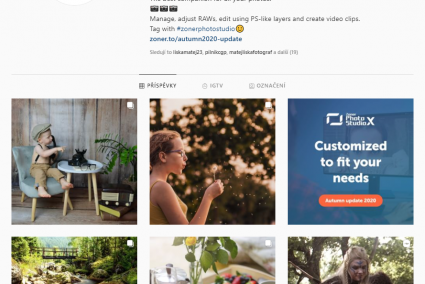
Jak na Instagram nahrávat fotky na výšku a na šířku?
Fotografie na výšku a na šířku jsou tak i nadále problém, protože nejdou nahrát zcela bez oříznutí. Existuje však vynalézavé řešení. Stačí přidat k fotografii rámeček a nastavit tak Instagramem vyžadovaný čtvercový formát.
Fotku tak ve formátu na šířku nebo na výšku uvidíte nejen při rozkliknutí, ale i v náhledu. To sice nelze udělat přímo v rozhraní Instagramu, ale pomůže vám grafický editor v počítači. V Zoner Photo Studiu X to snadno zvládnete pomocí Hromadného filtru.
Přidejte fotkám rámečky
Rámečky mohou mít různou podobu. Můžete použít barevný, černý nebo bílý. Nevýhoda je, že pokud mají vaši sledující nastavené jiné barevné schéma než vy, může takový rámeček působit až příliš agresivně.

Doporučujeme proto využít rámečku, který vytvoříte z rozmazané původní fotografie. To snadno uděláte Hromadným filtrem, stačí ho správně nastavit. A když si jeho nastavení uložíte, snadno v budoucnu upravíte libovolné množství fotek, kterými se chcete na Instagramu pochlubit. To je skvělé v případě, že fotky na Instagram nahráváte často. Nemusíte upravovat každou zvlášť.
Jak rámečky přidat
Princip je v tom, že si vytvoříte a uložíte přednastavení složené ze dvou různých filtrů (Změnit rozměry a Velikost plátna):
- Změnit rozměry zajistí, že se vaše fotky převedou do velikosti vhodné pro Instagram.
- Velikost plátna udělá zase to, že budou mít čtvercový formát a rámeček z rozmazané fotky.
Otevřete si fotku v modulu Správce a klikněte na ikonu Hromadného filtru (Ctrl+Q).
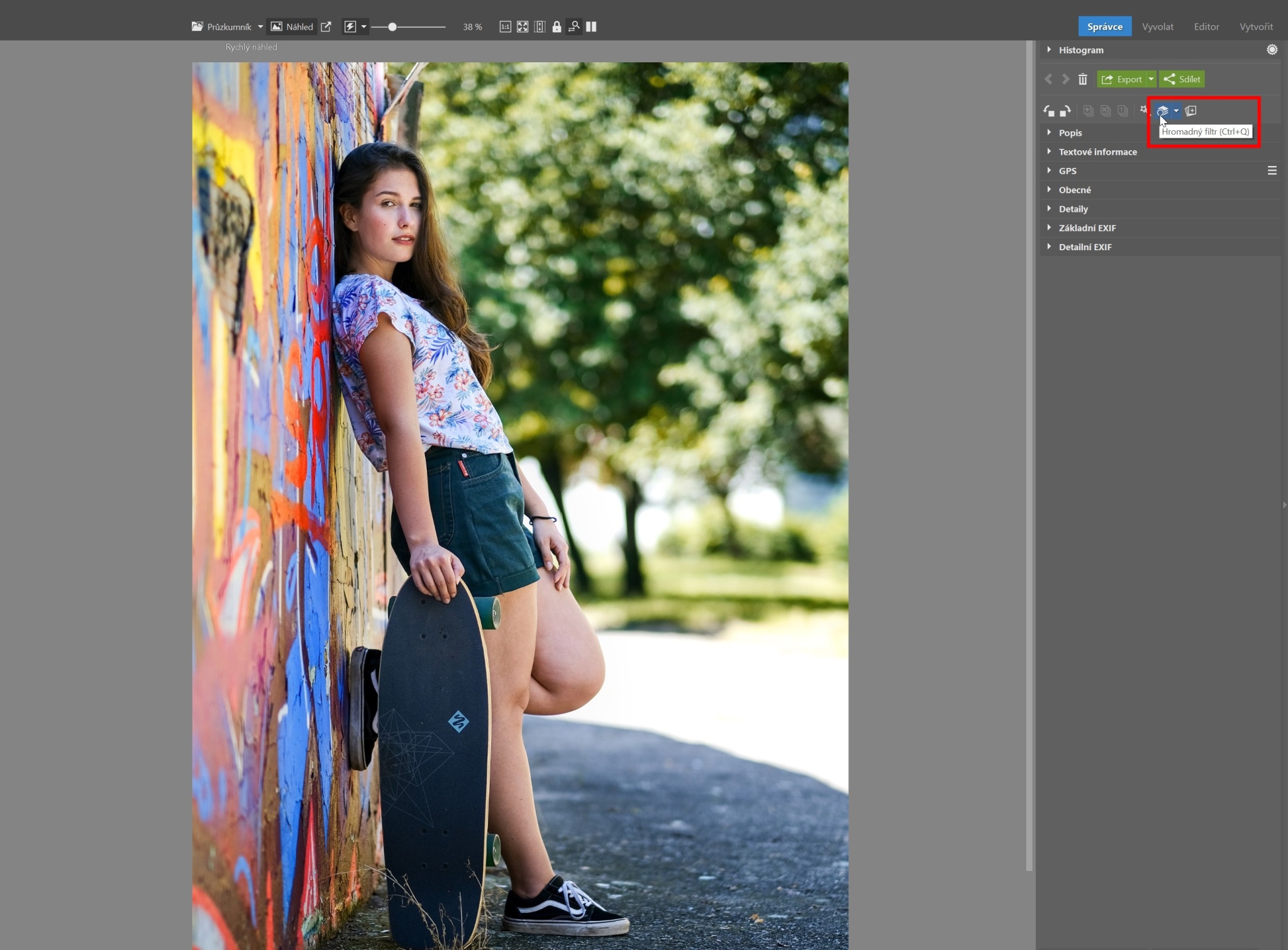
Klikněte na tlačítko Přidat filtr, vyberte položku Změnit rozměry a potvrďte tlačítkem OK.
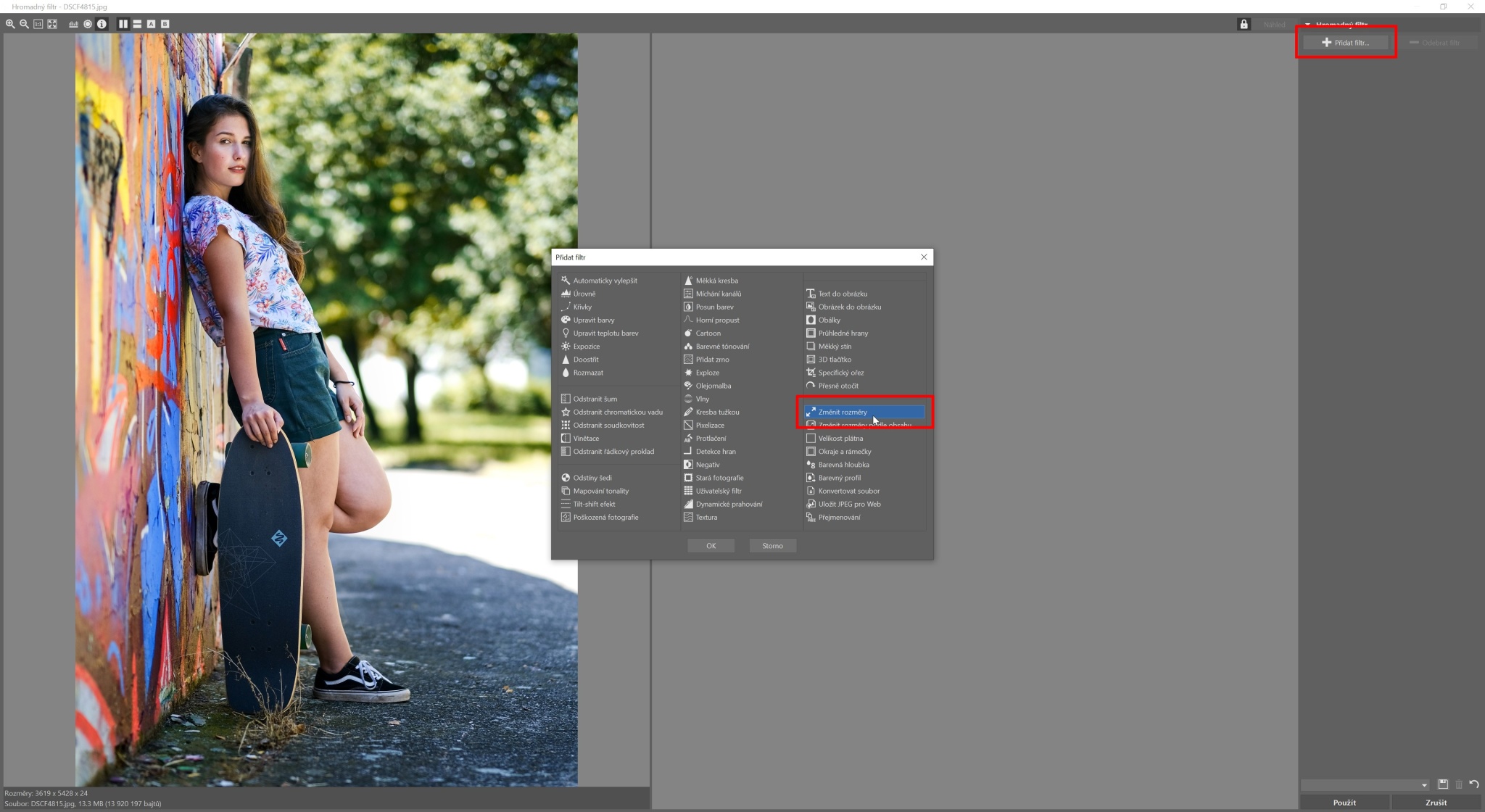
Z nabídky Režim zvolte možnost Pouze zmenšovat. Zajistíte tím, že příliš malá fotka se při použití filtru neroztáhne. Do polí Výška a Šířka zadejte rozměr 2 000 px (velikost vhodná pro Instagram). Nechte zaškrtnutou možnost Zachovat proporce. Zadáním stejného rozměru do obou polí zajistíte, že bude filtr fungovat jak na fotky na výšku, tak na fotky na šířku.
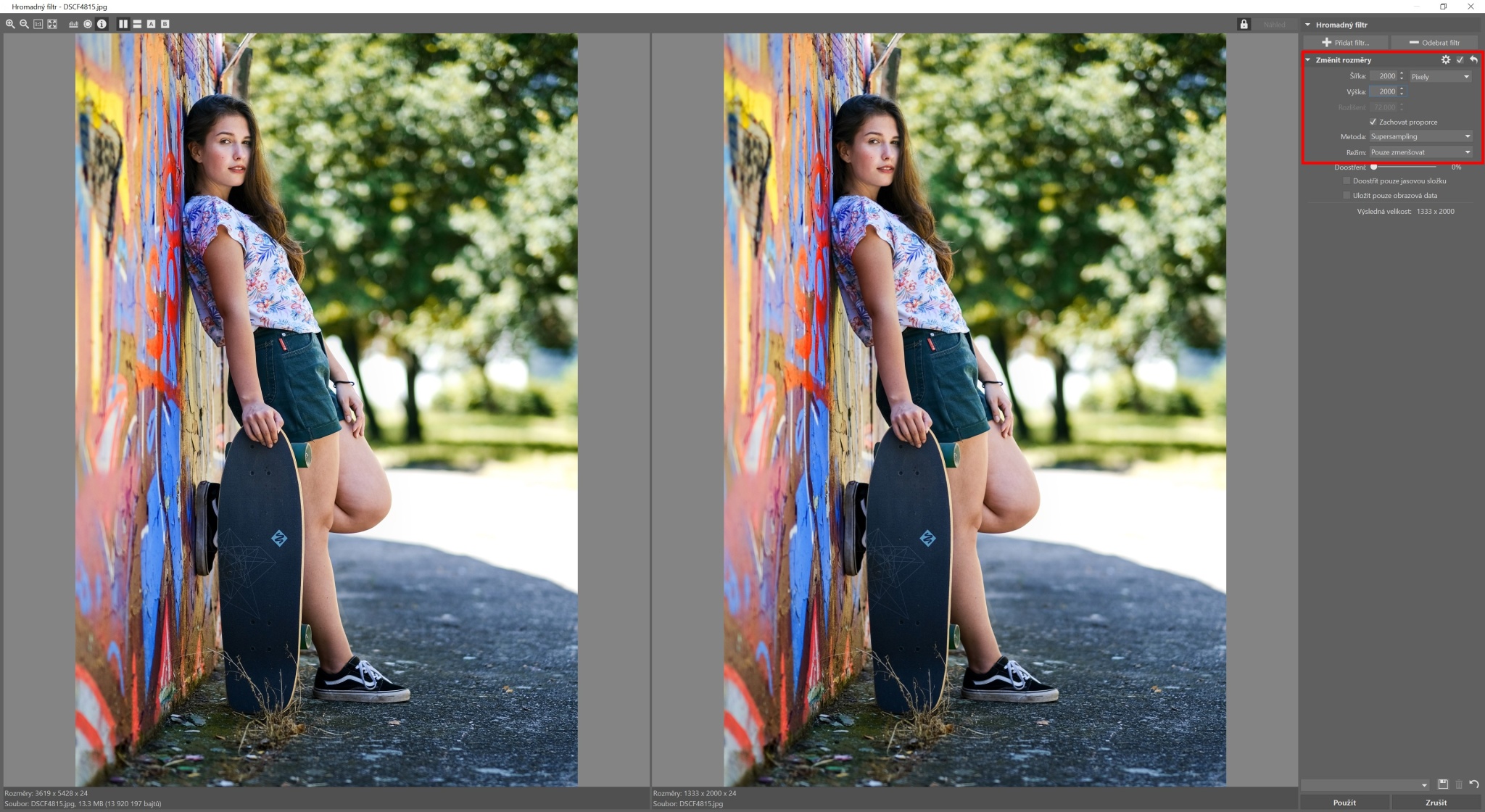
Předposledním krokem je přidání druhého filtru – Velikost plátna. Klikněte opět na tlačítko Přidat filtr a vyberte Velikost plátna. Potvrďte tlačítkem OK.
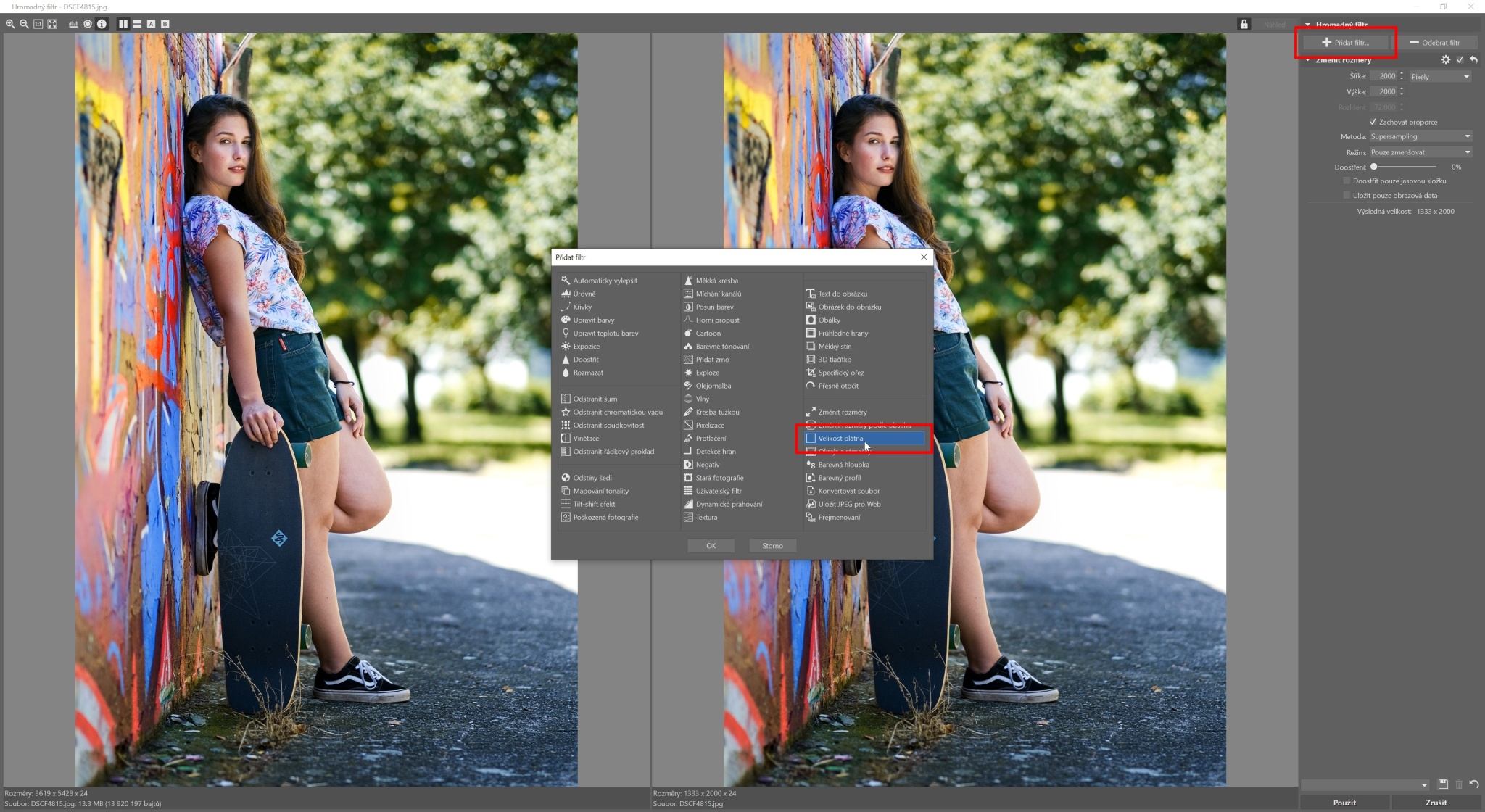
Do polí pro rozměry opět zadejte 2 000 pixelů pro každou stranu. Vaše fotka se tak převede do čtvercového formátu, ale bez ořezu. Doplní ji zvolený rámeček.

Buď si vyberte rámeček v libovolné barvě, nebo zaškrtněte políčko Vyplnit pozadí rozmazaným obrázkem. Pomocí posuvníků Síla rozmazání, Přiblížení a Prolnutí s barvou si výsledek doladíte a vytvoříte svůj originální rámeček. Klikněte na tlačítko Použít a fotka je připravena ke sdílení.

TIP: Doporučujeme si fotky vyexportovat přímo pro účely sdílení do speciální složky, nebo je zálohovat. Úprava je destruktivní a nejde vrátit zpět!
Uložte si nastavení na později
A máte hotovo! Kliknutím na ikonku diskety ve spodní části okna Hromadného filtru si toto nastavení uložíte a pojmenujete. V budoucnu ho budete moct použít pomocí pár kliknutí, jednotlivě i hromadně.